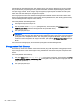User Guide - Windows 8.1
1. Hidupkan atau nyalakan ulang komputer, lalu tekan esc atau tekan terus tombol volume sewaktu
pesan "Tahan tombol Volume turun untuk memasuki BIOS Startup Menu" ditampilkan di bagian
bawah layar.
2. Tekan f10 untuk memasuki Computer Setup (Konfigurasi Komputer).
3. Gunakan alat penunjuk atau tombol panah untuk memilih Security (Keamanan) > Change
Password (Ubah Katasandi), lalu ikuti petunjuk pada layar.
4. Saat diminta, ketikkan katasandi yang sekarang.
5. Saat diminta, ketikkan kembali katasandi baru untuk mengkonfirmasi.
6. Untuk menyimpan perubahan dan keluar dari Computer Setup (Konfigurasi Komputer), klik ikon
Save (Simpan) di sudut kiri bawah layar, kemudian ikuti petunjuk pada layar.
– atau –
Pilih Main>Save Changes and Exit, lalu tekan enter.
Perubahan akan terlihat hasilnya setelah komputer dinyalakan ulang.
Menghapus katasandi administrator BIOS
1. Hidupkan atau nyalakan ulang komputer, lalu tekan esc atau tekan terus tombol volume sewaktu
pesan "Tahan tombol Volume turun untuk memasuki BIOS Startup Menu" ditampilkan di bagian
bawah layar.
2. Tekan f10 untuk memasuki Computer Setup (Konfigurasi Komputer).
3. Gunakan alat penunjuk atau tombol panah untuk memilih Security (Keamanan) > Change
Password (Mengganti Katasandi), lalu ikuti petunjuk pada layar.
4. Saat diminta, ketikkan katasandi yang sekarang.
5. Jika diminta katasandi yang baru, kosongkan ruasnya, lalu ikuti petunjuk pada layar.
6. Baca pesan peringatannya. Untuk melanjutkan, pilih YES (YA).
7. Saat diminta lagi memasukkan katasandi yang baru, kosongkan ruasnya, lalu ikuti petunjuk
pada layar.
8. Untuk menyimpan perubahan dan keluar dari Computer Setup (Konfigurasi Komputer), klik ikon
Save (Simpan) di sudut kiri bawah layar, kemudian ikuti petunjuk pada layar.
– atau –
Pilih Main > Save Changes and Exit
, lalu ikuti petunjuk pada layar.
Perubahan akan terlihat hasilnya setelah komputer dinyalakan ulang.
68 Bab 9 Keamanan